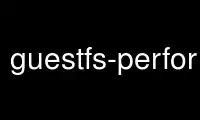
This is the command guestfs-performance that can be run in the OnWorks free hosting provider using one of our multiple free online workstations such as Ubuntu Online, Fedora Online, Windows online emulator or MAC OS online emulator
PROGRAM:
NAME
guestfs-performance - engineering libguestfs for greatest performance
DESCRIPTION
This page documents how to get the greatest performance out of libguestfs, especially when
you expect to use libguestfs to manipulate thousands of virtual machines or disk images.
Three main areas are covered. Libguestfs runs an appliance (a small Linux distribution)
inside qemu/KVM. The first two areas are: minimizing the time taken to start this
appliance, and the number of times the appliance has to be started. The third area is
shortening the time taken for inspection of VMs.
BASELINE MEASUREMENTS
Before making changes to how you use libguestfs, take baseline measurements.
Baseline: Starting the appliance
On an unloaded machine, time how long it takes to start up the appliance:
time guestfish -a /dev/null run
Run this command several times in a row and discard the first few runs, so that you are
measuring a typical "hot cache" case.
Explanation
This command starts up the libguestfs appliance on a null disk, and then immediately shuts
it down. The first time you run the command, it will create an appliance and cache it
(usually under /var/tmp/.guestfs-*). Subsequent runs should reuse the cached appliance.
Expected results
You should expect to be getting times under 6 seconds. If the times you see on an
unloaded machine are above this, then see the section "TROUBLESHOOTING POOR PERFORMANCE"
below.
Baseline: Performing inspection of a guest
For this test you will need an unloaded machine and at least one real guest or disk image.
If you are planning to use libguestfs against only X guests (eg. X = Windows), then using
an X guest here would be most appropriate. If you are planning to run libguestfs against
a mix of guests, then use a mix of guests for testing here.
Time how long it takes to perform inspection and mount the disks of the guest. Use the
first command if you will be using disk images, and the second command if you will be
using libvirt.
time guestfish --ro -a disk.img -i exit
time guestfish --ro -d GuestName -i exit
Run the command several times in a row and discard the first few runs, so that you are
measuring a typical "hot cache" case.
Explanation
This command starts up the libguestfs appliance on the named disk image or libvirt guest,
performs libguestfs inspection on it (see "INSPECTION" in guestfs(3)), mounts the guest's
disks, then discards all these results and shuts down.
The first time you run the command, it will create an appliance and cache it (usually
under /var/tmp/.guestfs-*). Subsequent runs should reuse the cached appliance.
Expected results
You should expect times which are ≤ 5 seconds greater than measured in the first baseline
test above. (For example, if the first baseline test ran in 5 seconds, then this test
should run in ≤ 10 seconds).
UNDERSTANDING THE APPLIANCE AND WHEN IT IS BUILT/CACHED
The first time you use libguestfs, it will build and cache an appliance. This is usually
in /var/tmp/.guestfs-*, unless you have set $TMPDIR or $LIBGUESTFS_CACHEDIR in which case
it will be under that temporary directory.
For more information about how the appliance is constructed, see "SUPERMIN APPLIANCES" in
supermin(1).
Every time libguestfs runs it will check that no host files used by the appliance have
changed. If any have, then the appliance is rebuilt. This usually happens when a package
is installed or updated on the host (eg. using programs like "yum" or "apt-get"). The
reason for reconstructing the appliance is security: the new program that has been
installed might contain a security fix, and so we want to include the fixed program in the
appliance automatically.
These are the performance implications:
· The process of building (or rebuilding) the cached appliance is slow, and you can
avoid this happening by using a fixed appliance (see below).
· If not using a fixed appliance, be aware that updating software on the host will cause
a one time rebuild of the appliance.
· /var/tmp (or $TMPDIR, $LIBGUESTFS_CACHEDIR) should be on a fast disk, and have plenty
of space for the appliance.
USING A FIXED APPLIANCE
To fully control when the appliance is built, you can build a fixed appliance. This
appliance should be stored on a fast local disk.
To build the appliance, run the command:
libguestfs-make-fixed-appliance <directory>
replacing "<directory>" with the name of a directory where the appliance will be stored
(normally you would name a subdirectory, for example: /usr/local/lib/guestfs/appliance or
/dev/shm/appliance).
Then set $LIBGUESTFS_PATH (and ensure this environment variable is set in your libguestfs
program), or modify your program so it calls "guestfs_set_path". For example:
export LIBGUESTFS_PATH=/usr/local/lib/guestfs/appliance
Now you can run libguestfs programs, virt tools, guestfish etc. as normal. The programs
will use your fixed appliance, and will not ever build, rebuild, or cache their own
appliance.
(For detailed information on this subject, see: libguestfs-make-fixed-appliance(1)).
Performance of the fixed appliance
In our testing we did not find that using a fixed appliance gave any measurable
performance benefit, even when the appliance was located in memory (ie. on /dev/shm).
However there are two points to consider:
1. Using a fixed appliance stops libguestfs from ever rebuilding the appliance, meaning
that libguestfs will have more predictable start-up times.
2. The appliance is loaded on demand. A simple test such as:
time guestfish -a /dev/null run
does not load very much of the appliance. A real libguestfs program using complicated
API calls would demand-load a lot more of the appliance. Being able to store the
appliance in a specified location makes the performance more predictable.
REDUCING THE NUMBER OF TIMES THE APPLIANCE IS LAUNCHED
By far the most effective, though not always the simplest way to get good performance is
to ensure that the appliance is launched the minimum number of times. This will probably
involve changing your libguestfs application.
Try to call "guestfs_launch" at most once per target virtual machine or disk image.
Instead of using a separate instance of guestfish(1) to make a series of changes to the
same guest, use a single instance of guestfish and/or use the guestfish --listen option.
Consider writing your program as a daemon which holds a guest open while making a series
of changes. Or marshal all the operations you want to perform before opening the guest.
You can also try adding disks from multiple guests to a single appliance. Before trying
this, note the following points:
1. Adding multiple guests to one appliance is a security problem because it may allow one
guest to interfere with the disks of another guest. Only do it if you trust all the
guests, or if you can group guests by trust.
2. There is a hard limit to the number of disks you can add to a single appliance. Call
"guestfs_max_disks" in guestfs(3) to get this limit. For further information see
"LIMITS" in guestfs(3).
3. Using libguestfs this way is complicated. Disks can have unexpected interactions: for
example, if two guests use the same UUID for a filesystem (because they were cloned),
or have volume groups with the same name (but see "guestfs_lvm_set_filter").
virt-df(1) adds multiple disks by default, so the source code for this program would be a
good place to start.
SHORTENING THE TIME TAKEN FOR INSPECTION OF VMs
The main advice is obvious: Do not perform inspection (which is expensive) unless you need
the results.
If you previously performed inspection on the guest, then it may be safe to cache and
reuse the results from last time.
Some disks don't need to be inspected at all: for example, if you are creating a disk
image, or if the disk image is not a VM, or if the disk image has a known layout.
Even when basic inspection ("guestfs_inspect_os") is required, auxiliary inspection
operations may be avoided:
· Mounting disks is only necessary to get further filesystem information.
· Listing applications ("guestfs_inspect_list_applications") is an expensive operation
on Linux, but almost free on Windows.
· Generating a guest icon ("guestfs_inspect_get_icon") is cheap on Linux but expensive
on Windows.
PARALLEL APPLIANCES
Libguestfs appliances are mostly I/O bound and you can launch multiple appliances in
parallel. Provided there is enough free memory, there should be little difference in
launching 1 appliance vs N appliances in parallel.
On a 2-core (4-thread) laptop with 16 GB of RAM, using the (not especially realistic) test
Perl script below, the following plot shows excellent scalability when running between 1
and 20 appliances in parallel:
12 ++---+----+----+----+-----+----+----+----+----+---++
+ + + + + + + + + + *
| |
| * |
11 ++ ++
| |
| |
| * * |
10 ++ ++
| * |
| |
s | |
9 ++ ++
e | |
| * |
c | |
8 ++ * ++
o | * |
| |
n 7 ++ ++
| * |
d | * |
| |
s 6 ++ ++
| * * |
| * |
| |
5 ++ ++
| |
| * |
| * * |
4 ++ ++
| |
| |
+ * * * + + + + + + + +
3 ++-*-+----+----+----+-----+----+----+----+----+---++
0 2 4 6 8 10 12 14 16 18 20
number of parallel appliances
It is possible to run many more than 20 appliances in parallel, but if you are using the
libvirt backend then you should be aware that out of the box libvirt limits the number of
client connections to 20.
The simple Perl script below was used to collect the data for the plot above, but there is
much more information on this subject, including more advanced test scripts and graphs,
available in the following blog postings:
http://rwmj.wordpress.com/2013/02/25/multiple-libguestfs-appliances-in-parallel-part-1/
http://rwmj.wordpress.com/2013/02/25/multiple-libguestfs-appliances-in-parallel-part-2/
http://rwmj.wordpress.com/2013/02/25/multiple-libguestfs-appliances-in-parallel-part-3/
http://rwmj.wordpress.com/2013/02/25/multiple-libguestfs-appliances-in-parallel-part-4/
#!/usr/bin/env perl
use strict;
use threads;
use warnings;
use Sys::Guestfs;
use Time::HiRes qw(time);
sub test {
my $g = Sys::Guestfs->new;
$g->add_drive_ro ("/dev/null");
$g->launch ();
# You could add some work for libguestfs to do here.
$g->close ();
}
# Get everything into cache.
test (); test (); test ();
for my $nr_threads (1..20) {
my $start_t = time ();
my @threads;
foreach (1..$nr_threads) {
push @threads, threads->create (\&test)
}
foreach (@threads) {
$_->join ();
if (my $err = $_->error ()) {
die "launch failed with $nr_threads threads: $err"
}
}
my $end_t = time ();
printf ("%d %.2f\n", $nr_threads, $end_t - $start_t);
}
USING USER-MODE LINUX
Since libguestfs 1.24, it has been possible to use the User-Mode Linux (uml) backend
instead of KVM (see "USER-MODE LINUX BACKEND" in guestfs(3)). This section makes some
general remarks about this backend, but it is highly advisable to measure your own
workload under UML rather than trusting comments or intuition.
· UML usually performs the same or slightly slower than KVM, on baremetal.
· However UML often performs the same under virtualization as it does on baremetal,
whereas KVM can run much slower under virtualization (since hardware virt acceleration
is not available).
· Upload and download is as much as 10 times slower on UML than KVM. Libguestfs sends
this data over the UML emulated serial port, which is far less efficient than KVM's
virtio-serial.
· UML lacks some features (eg. qcow2 support), so it may not be applicable at all.
For some actual figures, see:
http://rwmj.wordpress.com/2013/08/14/performance-of-user-mode-linux-as-a-libguestfs-backend/#content
TROUBLESHOOTING POOR PERFORMANCE
Ensure hardware virtualization is available
Use /proc/cpuinfo and this page:
http://virt-tools.org/learning/check-hardware-virt/
to ensure that hardware virtualization is available. Note that you may need to enable it
in your BIOS.
Hardware virt is not usually available inside VMs, and libguestfs will run slowly inside
another virtual machine whatever you do. Nested virtualization does not work well in our
experience, and is certainly no substitute for running libguestfs on baremetal.
Ensure KVM is available
Ensure that KVM is enabled and available to the user that will run libguestfs. It should
be safe to set 0666 permissions on /dev/kvm and most distributions now do this.
Processors to avoid
Avoid processors that don't have hardware virtualization, and some processors which are
simply very slow (AMD Geode being a great example).
Xen dom0
In Xen, dom0 is a virtual machine, and so hardware virtualization is not available.
DETAILED TIMINGS USING TS
Use the ts(1) command (from moreutils) to show detailed timings:
$ guestfish -a /dev/null run -v |& ts -i '%.s'
0.000022 libguestfs: launch: program=guestfish
0.000134 libguestfs: launch: version=1.29.31fedora=23,release=2.fc23,libvirt
0.000044 libguestfs: launch: backend registered: unix
0.000035 libguestfs: launch: backend registered: uml
0.000035 libguestfs: launch: backend registered: libvirt
0.000032 libguestfs: launch: backend registered: direct
0.000030 libguestfs: launch: backend=libvirt
0.000031 libguestfs: launch: tmpdir=/tmp/libguestfsw18rBQ
0.000029 libguestfs: launch: umask=0002
0.000031 libguestfs: launch: euid=1000
0.000030 libguestfs: libvirt version = 1002012 (1.2.12)
[etc]
The timestamps are seconds (incrementally since the previous line).
DETAILED TIMINGS USING SYSTEMTAP
You can use SystemTap (stap(1)) to get detailed timings from libguestfs programs.
Save the following script as time.stap:
global last;
function display_time () {
now = gettimeofday_us ();
delta = 0;
if (last > 0)
delta = now - last;
last = now;
printf ("%d (+%d):", now, delta);
}
probe begin {
last = 0;
printf ("ready\n");
}
/* Display all calls to static markers. */
probe process("/usr/lib*/libguestfs.so.0")
.provider("guestfs").mark("*") ? {
display_time();
printf ("\t%s %s\n", $$name, $$parms);
}
/* Display all calls to guestfs_* functions. */
probe process("/usr/lib*/libguestfs.so.0")
.function("guestfs_[a-z]*") ? {
display_time();
printf ("\t%s %s\n", probefunc(), $$parms);
}
Run it as root in one window:
# stap time.stap
ready
It prints "ready" when SystemTap has loaded the program. Run your libguestfs program,
guestfish or a virt tool in another window. For example:
$ guestfish -a /dev/null run
In the stap window you will see a large amount of output, with the time taken for each
step shown (microseconds in parenthesis). For example:
xxxx (+0): guestfs_create
xxxx (+29): guestfs_set_pgroup g=0x17a9de0 pgroup=0x1
xxxx (+9): guestfs_add_drive_opts_argv g=0x17a9de0 [...]
xxxx (+8): guestfs_int_safe_strdup g=0x17a9de0 str=0x7f8a153bed5d
xxxx (+19): guestfs_int_safe_malloc g=0x17a9de0 nbytes=0x38
xxxx (+5): guestfs_int_safe_strdup g=0x17a9de0 str=0x17a9f60
xxxx (+10): guestfs_launch g=0x17a9de0
xxxx (+4): launch_start
[etc]
You will need to consult, and even modify, the source to libguestfs to fully understand
the output.
DETAILED DEBUGGING USING GDB
You can attach to the appliance BIOS/kernel using gdb. If you know what you're doing,
this can be a useful way to diagnose boot regressions.
Firstly, you have to change qemu so it runs with the "-S" and "-s" options. These options
cause qemu to pause at boot and allow you to attach a debugger. Read qemu(1) for further
information. Libguestfs invokes qemu several times (to scan the help output and so on)
and you only want the final invocation of qemu to use these options, so use a qemu wrapper
script like this:
#!/bin/bash -
# Set this to point to the real qemu binary.
qemu=/usr/bin/qemu-kvm
if [ "$1" != "-global" ]; then
# Scanning help output etc.
exec $qemu "$@"
else
# Really running qemu.
exec $qemu -S -s "$@"
fi
Now run guestfish or another libguestfs tool with the qemu wrapper (see "QEMU WRAPPERS" in
guestfs(3) to understand what this is doing):
LIBGUESTFS_HV=/path/to/qemu-wrapper guestfish -a /dev/null -v run
This should pause just after qemu launches. In another window, attach to qemu using gdb:
$ gdb
(gdb) set architecture i8086
The target architecture is assumed to be i8086
(gdb) target remote :1234
Remote debugging using :1234
0x0000fff0 in ?? ()
(gdb) cont
At this point you can use standard gdb techniques, eg. hitting "^C" to interrupt the boot
and "bt" get a stack trace, setting breakpoints, etc. Note that when you are past the
BIOS and into the Linux kernel, you'll want to change the architecture back to 32 or 64
bit.
Use guestfs-performance online using onworks.net services
